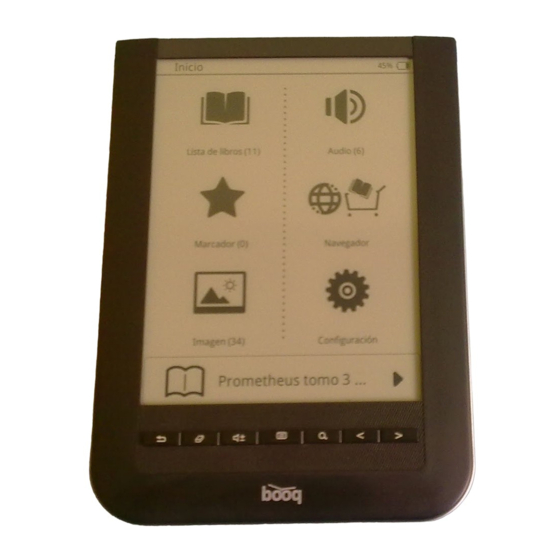
bq Avant Manual De Usuario
Ocultar thumbs
Ver también para Avant:
- Manual del usuario (79 páginas) ,
- Manual de usuario (55 páginas) ,
- Guía rápida (12 páginas)
Tabla de contenido
Publicidad
Enlaces rápidos
Publicidad
Tabla de contenido

Resumen de contenidos para bq Avant
- Página 1 E-READERS Avant Manual de usuario S.O. 2.0...
- Página 2 Cómo transferir archivos desde una tarjeta MicroSD pag. 7 Importar archivos desde el ordenador pag. 8 Protector de pantalla (salvapantallas) y modo suspensión pag 9. Capítulo 3. Cómo usar su lector bq Avant pag. 9 Usando la pantalla táctil pag. 9 Orientación de la pantalla pag.
- Página 3 pag 25. Capitulo 7. Marcadores pag 26. Capitulo 8. Navegador pag. 26 Como conectarse a una red Wi-Fi pag. 29 Cómo acceder a una página web pag. 30 Navegar por una página web pag. 31 Descargar un archivo pag 32. Capitulo 9. Audio pag.
- Página 4 pag 45. Capitulo 13. RSS Reader pag. 44 Menú pag 47. Apéndices pag. 47 Apéndice A: Limpieza y Seguridad pag. 48 Apéndice B: Especificaciones técnicas pag. 50 Apéndice C: Cobertura de Garantía...
-
Página 5: Introducción
INTRODUCCIÓN Gracias por elegir bq Avant. Antes de usar su lector lea detenidamente este manual de usuario. Visión Frontal Botones y Puertos Botón de encendido Deslice y mantenga pulsado el botón de encendido durante 5 segundos aproximadamente hasta que el dispositivo se encienda. Para apagarlo deslice el botón y presione después el icono... -
Página 6: Pantalla Táctil
Inserte sus auriculares para escuchar música a través de ellos. Pantalla táctil Gracias a la pantalla táctil capacitiva podrá realizar diferentes gestiones en su bq con sus dedos. Botón menú Dentro de “Lista de libros/Imagen/Audio”, muestra el sub-menú. Indicador luminoso Esta luz parpadea al tocar la cualquier parte de la pantalla. - Página 7 Visión general: Reverso Botón Reset Utilice este botón sólo cuando su dispositivo no responda a ninguna acción. Altavoz El lector lleva incorporado un altavoz interno. Presione continuación para ajustar el volumen del altavoz.
-
Página 8: Toma De Contacto
Nota: La primera vez que cargue el dispositivo, hágalo durante 8 horas. Puede cargar su bq a través de un enchufe o conectándolo a un ordenador. Una vez que la batería esté plenamente cargada (tarda aproximadamente 4 horas en cargar completamente) el icono de batería completa... -
Página 9: Cómo Encender El Dispositivo
Duración de la batería La duración de la batería de bq Avant es de hasta 8.000 páginas. Esta duración ha sido calculada mediante p ruebas realizadas con prototipos y software sometido a las siguientes tareas: lectura de textos, reproducción de audio y navegación por Internet a través de Wi-fi. -
Página 10: Cómo Insertar Una Tarjeta Micro Sd
2.3. Cómo insertar una tarjeta Micro SD Para introducir la tarjeta Micro SD, insértela dentro de la ranura del lector hasta que quede en su lugar. Asegúrese de que la parte metálica de la tarjeta está bocabajo. Para sacar la tarjeta del lector, presiónela ligeramente hasta que salga. Tarjetas compatibles: MicroSD y microSDHC 2.4. -
Página 11: Importar Archivos Desde El Ordenador
Aviso: No quite la tarjeta MicroSD ni desenchufe el cable USB mientras se estén copiando los archivos. 5. Una vez hecha la copia, desconecte de forma segura el cable USB/microUSB del ordenador y del lector. Los documentos copiados se clasificarán de forma automática en los menús Audio/Imagen/Lista de libros/Gestor de ficheros. -
Página 12: Protector De Pantalla (Salvapantallas) Y Modo Suspensión
5. Quite de forma segura el cable USB/MicroUSB del ordenador/lector. Dependiendo del formato del archivo, este se guardará en los modos Lista de libros, Audio o Imagen. 2.6. Protector de pantalla (salvapantallas) y modo suspensión Salvapantallas El salvapantallas se activa cuando el lector no se utiliza durante un tiempo. Toque la pantalla para regresar a la página en la que se encontraba. -
Página 13: Cómo Usar Su Lector Bq Avant
CÓMO USAR SU LECTOR bq AVANT Puede manejar el lector mediante la pantalla táctil o usando las teclas de la parte inferior del dispositivo. 3.1. Usando la pantalla táctil Toque con sus dedos la superficie de la pantalla táctil para seleccionar un elemento o un menú. -
Página 14: Pasar Página
Automático (La pantalla gira según mueva el dispositivo gracias al acelerómetro incorporado). Para cambiar la orientación, seleccione Configuración > Orientación. Pasar página En el modo lectura o imagen, coloque su dedo en la parte derecha o inferior de la pantalla y desplácelo hacia la izquierda o hacia arriba para pasar página o cambiar de imagen. -
Página 15: Conociendo El Menú Principal
CONOCIENDO EL MENÚ PRINCIPAL Una vez encendido el lector, aparecerá el Menú Principal. Las principales funciones del dispositivo se dividen en 6 “modos”. A continuación tiene resumidas las características de cada modo. Lista de libros Formatos compatibles: .txt, .epub, .html, .pdf, .fb2. Añada marcadores o notas mientras lee. - Página 16 Audio Escuche música, audiobooks, speeches…en formato mp3. Navegador/Tienda Acceda a Internet y descargue archivos compatibles con su bq Avant mediante conexión Wi-Fi. Configuración Establezca la conexión Wi-Fi, regule el tiempo del salvapantallas o modifique otras características como lenguaje, fecha/hora, etc.
-
Página 17: Lista De Libros
LISTA DE LIBROS Para entrar en la Lista de libros, pulse en .Todos documentos almacenados en la memoria interna del lector o en la tarjeta SD aparecerán en la Lista de libros. Nota: Este icono sólo aparecerá en la Lista de libros si se ha añadido una nota o un marcador al libro. -
Página 18: Menú Lectura
5.2. Menú Lectura Mientras lee un libro, pulse el botón Menú para mostrar el Menú Lectura. Añadir notas Añadir marcador Ir a la lista de marcadores Buscar palabras en el diccionario Mostrar información sobre el documento Ir a página Muestra la tabla de contenidos (índice) Ver modos de lectura Activar modo ahorro de batería... -
Página 19: Añadir Notas
5.3.1 Añadir notas Para añadir una nota, por favor, siga los siguientes pasos: Pulse en el botón de Menú mientras lee un libro para acceder al Menú Lectura. Pulse para añadir una nota en la página actual de lectura. Escriba el contenido de la nota mediante el teclado y pulse para confirmar. -
Página 20: Añadir Un Marcador
5.3.2 Añadir un marcador Para añadir un marcador, por favor, siga los siguientes pasos: Pulse en el botón de Menú mientras lee un libro para acceder al Menú Lectura. Pulse para añadir un marcador en la página actual de lectura. En la página aparecerá... -
Página 21: Buscar Palabras En El Diccionario
• Mostrar todos los elementos. 5.3.4 Buscar palabras en el diccionario Su bq Avant lleva incorporado un diccionario inglés-español que le traducirá las palabras que no entienda. Para buscarlas, siga los siguientes pasos: Mientras lee un libro, presione para acceder al submenú. -
Página 22: Mostrar Tabla De Contenidos
5.3.6. Ir a página Para ir a una página concreta del libro que está leyendo, presione el botón Menú para abrir el Menú Lectura y pulse . Introduzca el número de página a la que quiere ir y pulse para confirmar. 5.3.4 Mostrar tabla de contenidos Para ver la tabla de contenidos de un libro, mientras lo está... -
Página 23: Seleccionar Modo De Lectura
5.3.5 Seleccionar modo de lectura Puede seleccionar diferentes modos de lectura según sus necesidades (opción disponible para formato .pdf). Para seleccionar el modo de lectura que prefiere, mientras lee un libro pulse el botón Menú para acceder al Menú Lectura y pulse . - Página 24 5.4 Zoom Para activar el zoom, mientras lee un libro, pulse para hacer zoom en la página en la que está. Pulse las veces necesarias hasta ajustar el nivel de zoom que desee y presione para moverse por la página. Para cerrar/abrir el modo pantalla completa, pulse respectivamente.
-
Página 25: Buscar Una Palabra En El Libro
5.4. Buscar una palabra en el libro Su dispositivo bq le permite buscar palabras concretas dentro de los libros. Para hacerlo, mientras lee un libro, pulse el botón de búsqueda para abrir el buscador, escriba la palabra que desea buscar y pulse para confirmar Los resultados aparecerán en una lista con el número de página y un fragmento del... - Página 26 MARCADORES La Lista de marcadores contiene todos los marcadores y notas que ha añadido en los para acceder al modo Marcador. libros de la Lista de Libros. Pulse Nota: Sólo los libros que tengan algún marcador o Nota aparecerán en esta lista.
-
Página 27: Presentación De Imágenes
IMAGEN Pulse para acceder al modo Imagen. Aquí aparecerán las imágenes almacenadas en la memoria interna del lector y en la tarjeta MicroSD. Puede ordenar sus fotografías según el criterio que prefiera (nombre o fecha). Para ordenarlas, pulse Configuración del Modo Presentación modo Presentación Criterios de... -
Página 28: Configurar Las Opciones De Presentación
Durante la presentación, puede ajustar el intervalo de tiempo entre las diapositivas. Para ello, presione cualquier parte de la pantalla para pausar la presentación y mostrar la barra de herramientas. Escoja el intervalo de tiempo que desee entre diapositiva y diapositiva y pulse para reanudar la presentación. - Página 29 Pulse para establecer el intervalo de tiempo de la presentación. Pulse para activar: a. Repetir presentación de diapositivas b. Música de fondo. Pulse y seleccione el archivo de audio que quiere usar como música de fondo. Una vez hecho, presione para volver a la lista de imágenes.
-
Página 30: Como Usar El Panel De Control
AUDIO Pulse para entrar en el modo Audio. Aquí aparecerán todos los archivos de audio almacenados en la memoria interna del lector y en la tarjeta MicroSD. Puede ordenar sus archivos de audio según el criterio que prefiera (por nombre o fecha). Para ello pulse Criterio actual de Criterios de ordenación... -
Página 31: Botones Control De Reproducción
Botones control de reproducción • Pulse para seleccionar el archivo deseado y para empezar a escucharlo. • Durante la reproducción, pulse para pausar/parar la reproducción. Opciones de reproducción • Pulse varias veces para seleccionar el modo de reproducción deseado: escuchar sólo una vez, escuchar la misma canción repetidamente o escuchar todas las canciones repetidamente. -
Página 32: Cómo Conectarse A Una Red Wi-Fi
INTERNET Para acceder al modo Internet y descargar documentos de la red, pulse Recuerde que antes de acceder a Internet, tiene que configurar las opciones Wi-Fi de su dispositivo. 9.1. Cómo conectarse a una red Wi-Fi Para conectarse a una red Wi-Fi, por favor, siga los siguientes pasos: Pulse para entrar en el modo Configuración. - Página 33 Campo de entrada Pulse para seleccionar el tipo de seguridad de la red buscada. Rellene los campos de entrada con el nombre y la contraseña, en caso de ser necesario, mediante el teclado. Una vez hecho, pulse para confirmar. Si la red aparece, ésta se añadirá en la lista de redes Wi-Fi y la intensidad de la señal aparecerá...
- Página 34 IP estática: Debe asignar la dirección IP, la máscara de red, la dirección IP del router y una dirección DNS. Una vez hecho, pulse para confirmar. Para salvar los datos introducidos, pulse Campos de entrada numéricos Una vez hecho, pulse para confirmar la conexión.
-
Página 35: Cómo Acceder A Una Página Web
Pulse para entrar en el modo Internet. El dispositivo se conectará a la web definida por defecto. 9.2. Cómo acceder a una página web Al entrar en el modo Internet, el dispositivo se conectará a la página web definida por defecto. -
Página 36: Navegar Por Una Página Web
9.4. Descargar un archivo Para guardar o descargar un archivo desde una página web, pulse “Guardar”, “Descargar” o un botón o enlace similar. El documento se guardará en su bq. Para gestionar esos archivos, vaya a Gestor de Ficheros Nota: El dispositivo sólo puede descargarse de Internet archivos compatibles. -
Página 37: Configuración
CONFIGURACIÓN El modo Configuración permite establecer las características del dispositivo, tales como la conexión Wi-Fi, el salvapantallas, la hora o el lenguaje. Para acceder al modo Configuración, pulse y seleccione una opción. 10.1. Orientación Con esta opción puede establecer la orientación de la pantalla: •... -
Página 38: Zona Horaria
10.5. Zona horaria En esta opción puede elegir la franja horaria de su dispositivo bq. Escoja primero el continente en el que se encuentra, y después escoja la ciudad a la que desea adaptar la franja horaria. Para desplazarse entre las diversas ciudades, utilice los botones... -
Página 39: Configuración Avanzada
Una vez terminada la instalación reinicie el dispositivo. Para más información, descargue el Manual de Actualización del firmware en www.bqreaders.com/file/Avant/Avant_Actualizar_Firmware.pdf. Nota: Las actualizaciones de firmware las realiza el fabricante del dispositivo para mejorar la funcionalidad que éste presenta, pero su instalación se produce... -
Página 40: Información Del Dispositivo
10.7. Información del dispositivo En esta opción puede consultar información de su bq, como el ID del dispositivo, la dirección MAC, la memoria interna y externa, la versión de u-boot y de kérnel, etc. - Página 41 Introduzca su ID y su contraseña y pulse sobre Autorizar dispositivo. A continuación, vaya a su tienda on-line favorita y compre su libro. Al finalizar la compra, automáticamente comenzará la descarga del libro en su lector bq Avant. Podrá leer el siguiente mensaje: “Tu libro está...
-
Página 42: Gestor De Ficheros
GESTOR DE FICHEROS El Gestor de ficheros le permite borrar, renombrar y/o copiar archivos almacenados en la memoria interna del lector, en la tarjeta MicroSD o bajados de Internet. Para entrar en el Gestor de ficheros pulse en cualquier icono del Menú y, una vez dentro de alguno de los modos, pulse en la barra inferior sobre el icono Selecciona la ubicación del archivo Muestra la dirección... -
Página 43: Copiar Archivos
Pulse en los cuadrados para seleccionar los archivos/carpetas que desea borrar 11.2. Copiar archivos Para copiar archivos, por favor, siga los siguientes pasos: Seleccione “Tarjeta SD” Pulse y luego “Modo Copia”. Seleccione los archivos que desee copiar y pulse “OK”. Los archivos seleccionados se copiarán a la memoria interna del lector. -
Página 44: Apéndice A: Limpieza Y Seguridad
APÉNDICES Apéndice A: Limpieza y Seguridad Limpieza Antes de limpiar el dispositivo, por favor apáguelo y desconecte todos los cables de sistema y de alimentación. Asegúrese de que la pantalla esté completamente seca antes de volver a conectar los cables y encenderlo. Por favor, use un paño suave, limpio y sin pelusa y no utilice ningún líquido o spray limpiador directamente sobre la superficie de la pantalla o la carcasa. -
Página 45: Apéndice B: Especificaciones Técnicas
Apéndice B: Especificaciones técnicas Medidas • Dimensiones: 168 mm (alto) x 124 mm (ancho) x 8,5 mm (grosor) • Peso: 195 g. (batería incluida) Formatos compatibles • Formato de texto: .pdf, .epub, .txt, .html, .fb2. • Formatos de imagen: .bmp, .jpg, . png •... -
Página 46: Conectividad
Conectividad • Wi-Fi b/g 802.11 b/g • MicroUSB 2.0 Conexiones • Jack 3,5 mm para auriculares • Ranura MicroSD Temperatura • Temperatura de funcionamiento: 0º C a 35 ºC • Temperatura de almacenamiento: -20 ºC a 55 ºC Funciones del sistema •... -
Página 47: Servicio Técnico
Los equipos se entregarán en blanco o con el contenido original de fábrica. Servicio técnico Si tiene algún problema con su bq Avant o desea contactar con nosotros por alguna cuestión relativa a soporte técnico puede hacerlo a través de: Email: soporte@bqreaders.com...












